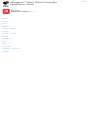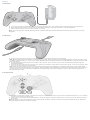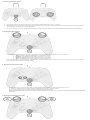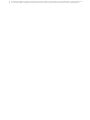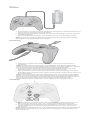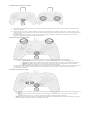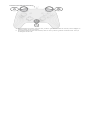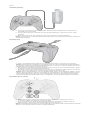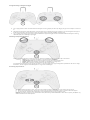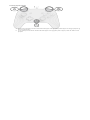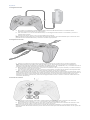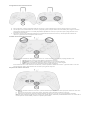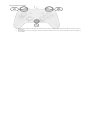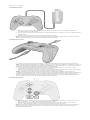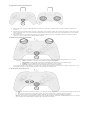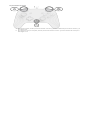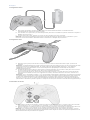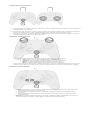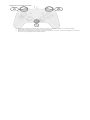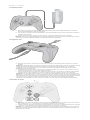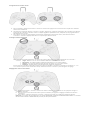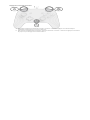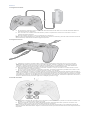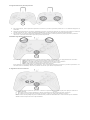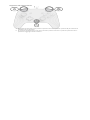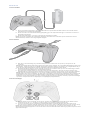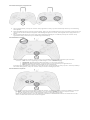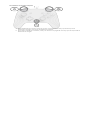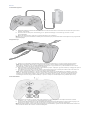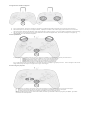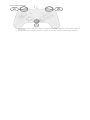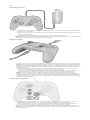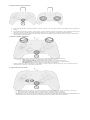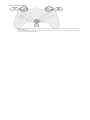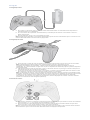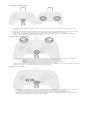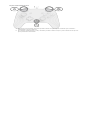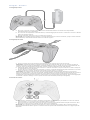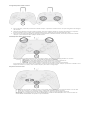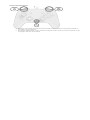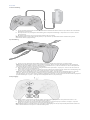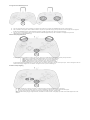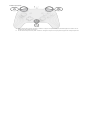PDP Nintendo Switch Blue Afterglow Wave Wired Controller Skrócona instrukcja obsługi
- Kategoria
- Akcesoria do konsoli do gier
- Typ
- Skrócona instrukcja obsługi
Niniejsza instrukcja jest również odpowiednia dla

Afterglow™ Wave Wired Controller
Quick Start Guide
500-237
For:
Nintendo Switch
Nintendo Switch – OLED Model
Nintendo Switch is a trademark of Nintendo. © 2023 Nintendo
English
Deutsch
Dansk
Español
Español – Mexico
Français
Français – Canada
Italiano
Nederlands
Norsk
Polski
Português
Português – Brasileiro
Svenska

English
1. Initial Setup
A. To use the controller, plug the USB cable into the Nintendo Switch dock. The controller should automatically pair with the device.
B. If the controller does not pair automatically, go into System Settings > Controller and Sensors > Change Grip/Order.
C. When prompted, press L and R on your controller to connect.
Note: You can also pair the controller directly from the Controllers Menu found on the Nintendo Switch Home Screen and select Change
Grip/Order.
2. Audio Setup
A. Plug the 3.5mm jack of your headset or headphones directly into the 3.5mm port on the controller.
Note: The Nintendo Switch only supports one audio output at a time. When connecting your headset/headphones into the controller, audio
via HDMI connected devices (i.e., TV, amp, etc.) will be disabled. When connecting more than one USB audio device, only the first device will
have audio output.
B. The Nintendo Switch will prompt you to reconnect the controller. Press L and R to connect and audio will start playing through the
headset/headphones.
C. If you do not hear audio after reconnecting your controller, the volume on your device may be low or at 0%. To turn up the volume, hold
down the “Home” button on the controller.
Note: Under the System Settings, there’s an audio setting called “Mute when Headphones are Disconnected” that can be enabled. When
activated, this option will shut off the system speakers when unplugging or disconnecting a headset until the volume buttons are pressed, or
until this setting is manually turned off. To disable this setting manually, select System Settings > System > Mute when Headphones are
Disconnected (turn to off).
3. Volume Controls
A. To adjust the controller’s volume, hold down the “function” button (located at the center of the controller between the + and – buttons)
and then press Up/Down on the D-pad.
B. Easily mute your connected headset/headphone’s mic by pressing the “function” button twice. To unmute, press the “function” button
twice again.
Note: The volume controls only adjust the volume output by the controller, and not the volume level of the Nintendo Switch OS. Adjust the
Nintendo Switch OS volume in the device settings.

4. Programming the Back Buttons
A. To program, hold the “function” button and press the back button you’d like to map a control to.
B. Once the “function” button LED is flashing, press any button on the controller to map that button’s function to the back. The LED will blink
quickly 3 times, indicating successful programming.
C. To clear a mapped function or disable the back buttons completely, hold down the “function” button and double press any back button.
5. Changing the Lighting Effects
A. The Afterglow Wave Wireless Controller comes with four lighting effects pre-programmed on the controller:
• Wave: Displays a rainbow of RGB lights in a continuous motion.
• Breathing: The RGB lights slowly fade in and out on a set color.
• Static: The RGB lights will remain solid and set to a chosen color.
• Stick: The RGB will react to the movement of the analog sticks.
B. To cycle through these lighting effects, hold down the “function” button and press either the L or R button. Once you choose your mode,
release the “function” button to save the setting.
6. Adjusting the Colors of the Lights
A. Hold down the “function” button and use the Left/Right button on the D-pad to change the LED’s color.
B. Once you find the color you’d like, save the setting by releasing the “function” button.
C. For white, hold down the “function” button and click in the left analog stick.
Note: The default LED color for the STICK, STATIC and BREATHING modes is blue. The LED colors for the WAVE and STICK modes cannot be
customized.
7. Adjusting the Brightness of the Lights

A. To adjust the brightness, hold down the “function” button and press the ZR button to increase brightness, and ZL to decrease it.
B. To turn off the lights completely, hold down the “function” button and press the ZL button until it cycles to 0% brightness.

Deutsch
1. Ersteinrichtung
A. Um den Controller zu benutzen, musst du das USB-Kabel in die Dockingstation der Nintendo Switch stecken. Der
Controller sollte sich automatisch mit dem Gerät verbinden.
B. Wenn der Controller nicht automatisch gekoppelt wird, gehe zu Systemeinstellungen > Controller und Sensoren
> Griff/Reihenfolge ändern.
C. Wenn du dazu aufgefordert wirst, drücke L und R auf deinem Controller, um die Verbindung herzustellen.
Hinweis: Du kannst den Controller auch direkt über das Controller-Menü auf dem Startbildschirm der Nintendo
Switch koppeln und dann Griff/Reihenfolge ändern auswählen.
2. Audio-Einrichtung
A. Verbinde die 3,5-mm-Buchse deines Headsets oder Kopfhörers direkt mit dem 3,5-mm-Anschluss am
Steuerelement.
Hinweis: Die Nintendo Switch unterstützt jeweils nur eine Audioausgabe. Wenn du deinen Kopfhörer an den
Controller anschließt, wird der Ton über HDMI angeschlossene Geräte (z. B. Fernseher, Verstärker usw.) deaktiviert.
Wenn du mehr als ein USB-Audiogerät anschließt, hat nur das erste Gerät eine Audioausgabe.
B. Die Nintendo Switch wird dich auffordern, den Controller wieder anzuschließen. Drücke L und R, um die
Verbindung herzustellen, und der Ton wird über das Headset/den Kopfhörer abgespielt.
C. Wenn du nach dem erneuten Anschließen deines Controllers keinen Ton hörst, ist die Lautstärke an deinem
Gerät möglicherweise zu niedrig oder auf 0 % eingestellt. Um die Lautstärke zu erhöhen, halte die „Home“-Taste
des Controllers gedrückt.
Hinweis: In den Systemeinstellungen gibt es eine Audioeinstellung namens „Stummschalten, wenn der Kopfhörer
getrennt wurde“, die du aktivieren kannst. Wenn diese Option aktiviert ist, werden die Systemlautsprecher beim
Abziehen oder Trennen eines Headsets so lange ausgeschaltet, bis die Lautstärketasten gedrückt werden oder bis
diese Einstellung manuell ausgeschaltet wird. Um diese Einstellung manuell zu deaktivieren, wähle
Systemeinstellungen > System > Stummschalten, wenn der Kopfhörer getrennt wurde (auf Aus stellen).
3. Lautstärkeregler
A. Um die Lautstärke des Controllers einzustellen, halte die Taste „Funktion“ gedrückt (sie befindet sich in der
Mitte des Controllers zwischen den Tasten + und -) und drücke dann auf dem D-Pad nach oben/unten.
B. Du kannst das Mikrofon deines angeschlossenen Headsets/Kopfhörers stummschalten, indem du die Taste
„Funktion“ zweimal drückst. Um die Stummschaltung aufzuheben, musst du die Taste „Funktion“ erneut
zweimal drücken.
Hinweis: Mit den Lautstärkereglern kannst du nur die Lautstärke des Controllers einstellen, nicht aber die Lautstärke
des Betriebssystems der Nintendo Switch. Passe die Lautstärke des Betriebssystems der Nintendo Switch in den
Geräteeinstellungen an.

4. Programmieren der hinteren Tasten
A. Zum Programmieren hältst du die Taste „Funktion“ gedrückt und drückst die hintere Taste, der du ein Steuerelement
zuweisen möchtest.
B. Sobald die LED der Taste „Funktion“ blinkt, drückst du eine beliebige Taste auf dem Controller, um die Funktion dieser
Taste der Taste auf der Rückseite zuzuordnen. Die LED blinkt 3 Mal schnell und zeigt damit an, dass die Programmierung
erfolgreich war.
C. Um eine zugewiesene Funktion zu löschen oder die Rücktasten komplett zu deaktivieren, halte die Taste „Funktion“
gedrückt und drücke zweimal eine beliebige Rücktaste.
5. Ändern der Beleuchtungseffekte
A. Der Afterglow Wave Wireless Controller verfügt über vier vorprogrammierte Beleuchtungseffekte:
• Wellenefffekt: Stellt einen Regenbogen aus RGB-Lichtern in kontinuierlicher Bewegung dar.
• Atmung: Die RGB-Lichter werden langsam mit einer bestimmten Farbe ein- und wieder ausgeblendet.
• Statisch: Die RGB-Lichter bleiben unverändert und werden auf eine ausgewählte Farbe eingestellt.
• Stick: Die RGB-Farben reagieren auf die Bewegung der Analogsticks.
B. Um zwischen diesen Beleuchtungseffekten zu wechseln, halte die Taste „Funktion“ gedrückt und drücke entweder die
L- oder die R-Taste. Sobald du dich für einen Modus entschieden hast, lässt du die Taste „Funktion“ los, um die
Einstellung zu speichern.
6. Anpassen der Farben der Lichter
A. Halte die Taste „Funktion“ gedrückt und benutze die Links/Rechts-Taste auf dem D-Pad, um die Farbe der LED zu
ändern.
B. Wenn du die gewünschte Farbe gefunden hast, speicherst du die Einstellung, indem du die Taste „Funktion“
loslässt.
C. Für Weiß hältst du die Taste „Funktion“ gedrückt und klickst auf dem linken Analogstick.
Hinweis: Die Standard-LED-Farbe für die Modi STICK, STATISCH und ATMUNG ist blau. Die LED-Farben für die Modi
WELLENEFFEKT und STICK können nicht angepasst werden.

7. Einstellen der Helligkeit der Beleuchtung
A. Um die Helligkeit einzustellen, halte die Taste „Funktion“ gedrückt und drücke die Taste ZR, um die Helligkeit zu
erhöhen, und ZL, um sie zu verringern.
B. Um die Beleuchtung komplett auszuschalten, halte die Taste „Funktion“ gedrückt und drücke die ZL-Taste, bis
die Helligkeit auf 0% sinkt.

Dansk
1. Indledende opsætning
A. For at bruge controlleren skal du sætte USB-kablet i Nintendo Switch-dockingstationen. Controlleren skal
automatisk parres med enheden.
B. Hvis controlleren ikke parres automatisk, skal du gå til Systemindstillinger > Controller og sensorer > Skift
greb/ordre.
C. Når du bliver bedt om det, skal du trykke på L og R på din controller for at oprette forbindelse.
Bemærk: Du kan også parre controlleren direkte fra controllermenuen, der findes på Nintendo Switch-startskærmen,
og vælge Skift greb/ordre.
2. Opsætning af lyd
A. Sæt 3,5 mm jackstikket på dit headset eller dine hovedtelefoner direkte i 3,5 mm porten på controlleren.
Bemærk: Nintendo Switch understøtter kun én lydudgang ad gangen. Når du tilslutter dit headset/hovedtelefoner
til controlleren, deaktiveres lyd via HDMI-tilsluttede enheder (dvs. TV, ampere osv.). Når der tilsluttes mere end én
USB-lydenhed, vil kun den første enhed have lydudgang.
B. Nintendo Switch vil bede dig om at tilslutte controlleren igen. Tryk på L og R for at oprette forbindelse, og lyden
vil begynde at afspilles via headsettet/hovedtelefonerne.
C. Hvis du ikke hører lyd efter at have tilsluttet din controller igen, kan lydstyrken på din enhed være lav eller på 0
%. For at skrue op for lydstyrken skal du holde knappen “Hjem” på controlleren nede.
Bemærk: Under systemindstillingerne er der en lydindstilling kaldet “Slå fra, når hovedtelefoner frakobles”, der kan
aktiveres. Når denne funktion er aktiveret, vil den slukke for systemhøjttalerne, når et headset frakobles, indtil der
trykkes på lydstyrkeknapperne, eller indtil denne indstilling slukkes manuelt. For at deaktivere denne indstilling
manuelt skal du vælge Systemindstillinger > System > Slå lyden fra, når hovedtelefoner frakobles (drej til slukket).
3. Kontrolelementer for volumen
A. Hold funktionsknappen nede (placeret midt på controlleren mellem + og – knapperne) for at justere
controllerens volumen, og tryk derefter op/ned på D-pad’en.
B. Du kan nemt slå lyden fra dit tilsluttede headset/hovedtelefoners mikrofon ved at trykke to gange på
funktionsknappen. Tryk to gange på funktionsknappen igen for at slå lyden fra.
Bemærk: Volumenkontrollerne justerer kun volumenudgangen af controlleren og ikke volumenniveauet for Nintendo
Switch OS. Juster Nintendo Switch OS-volumen i enhedens indstillinger.

4. Programmering af knapperne bagpå
A. For at programmere skal du holde funktionsknappen nede og trykke på den knap bagpå, du gerne vil tilknytte en kontrol
til.
B. Når funktionsknappens lysdiode blinker, skal du trykke på en vilkårlig knap på controlleren for at konfigurere knappens
funktion til bagsiden. LED’en blinker hurtigt tre gange, hvilket angiver vellykket konfigurering.
C. For at rydde en konfigureret funktion eller deaktivere knapperne bagpå helt skal du holde funktionsknappen nede og
dobbelttrykke på en vilkårlig knap bagpå.
5. Ændring af belysningseffekterne
A. Afterglow Wave Wireless Controller leveres med fire lyseffekter forprogrammeret på controlleren:
• Bølge: Viser en regnbue af RGB-lys i en kontinuerlig bevægelse.
• Vejrtrækning: RGB-lysene falmer langsomt ind og ud på en bestemt farve.
• Statisk: RGB-lysene forbliver konstante og indstillet til en valgt farve.
• Pind: RGB vil reagere på bevægelsen af de analoge pinde.
B. Hold funktionsknappen nede, og tryk på enten L- eller R-knappen for at gennemgå disse lyseffekter. Når du har valgt
tilstanden, skal du slippe funktionsknappen for at gemme indstillingen.
6. Justering af lysets farver
A. Hold funktionsknappen nede, og brug venstre/højre-knappen på D-pad’en til at ændre LED’ens farve.
B. Når du har fundet den farve, du gerne vil have, kan du gemme indstillingen ved at slippe funktionsknappen.
C. For hvid skal du holde funktionsknappen nede og klikke på den venstre analoge pind.
Bemærk: Standard-LED-farven for tilstandene PIND, STATISK og VEJRTRÆKNING er blå. LED’ens farver for BØLGE- og
PIND-tilstandene kan ikke tilpasses.

7. Justering af lysets lysstyrke
A. For at justere lysstyrken skal du holde funktionsknappen nede og trykke på ZR-knappen for at øge lysstyrken og
ZL for at reducere den.
B. For at slukke lyset helt skal du holde funktionsknappen nede og trykke på ZL-knappen, indtil den skifter til 0 %
lysstyrke.

Español
1. Configuración inicial
A. Para utilizar el controlador, enchufa el cable USB en la base de Nintendo Switch. El controlador debe
emparejarse automáticamente con el dispositivo.
B. Si el controlador no se vincula automáticamente, ve a Configuración del sistema > Controlador y sensores >
Cambiar agarre/orden.
C. Cuando se te solicite, pulsa L y R en tu controlador para conectar.
Nota: También puedes emparejar el controlador directamente desde el menú Controladores que se encuentra en la
pantalla de inicio de Nintendo Switch y seleccionar Cambiar agarre/orden.
2. Configuración de audio
A. Conecta el conector de 3,5 mm de tus auriculares directamente en el puerto de 3,5 mm del controlador.
Nota: Nintendo Switch solo admite una salida de audio a la vez. Al conectar los auriculares al controlador, se
desactivará el audio de los dispositivos conectados por HDMI (es decir, TV, amplificador, etc.). Al conectar más de un
dispositivo de audio USB, solo el primer dispositivo tendrá salida de audio.
B. Nintendo Switch te pedirá que vuelvas a conectar el controlador. Pulsa L y R para conectar y el audio comenzará
a reproducirse a través de los auriculares.
C. Si no escuchas audio después de volver a conectar el controlador, es posible que el volumen del dispositivo esté
bajo o al 0 %. Para subir el volumen, mantén pulsado el botón “Inicio” del controlador.
Nota: En Configuración del sistema, hay un ajuste de audio llamado “Silenciar al desconectar los auriculares” que se
puede activar. Cuando está activada, esta opción apagará los altavoces del sistema al desenchufar o desconectar un
auricular hasta que se pulsen los botones de volumen o hasta que se desactive manualmente este ajuste. Para
desactivar este ajuste manualmente, selecciona Configuración del sistema > Sistema > Silenciar al desconectar los
auriculares (desactivar).
3. Controles de volumen
A. Para ajustar el volumen del controlador, mantén pulsado el botón de “función” (situado en el centro del
controlador entre los botones + y –) y, a continuación, pulsa Arriba/Abajo en el D-pad.
B. Silencia fácilmente el micrófono de los auriculares conectados pulsando dos veces el botón de “función”. Para
reactivar el sonido, vuelve a pulsar el botón de “función” dos veces.
Nota: Los controles de volumen solo ajustan el volumen de salida del controlador, y no el nivel de volumen del
sistema operativo de Nintendo Switch. Ajusta el volumen del sistema operativo de Nintendo Switch en los ajustes del
dispositivo.

4. Programación de los botones traseros
A. Para programar, mantén pulsado el botón de “función” y pulsa el botón trasero al que deseas asignar un control.
B. Una vez que la luz LED del botón de “función” parpadee, pulsa cualquier botón del controlador para asignar la función
de ese botón al botón trasero. La luz LED parpadeará rápidamente 3 veces, lo que indica que la programación se ha
realizado correctamente.
C. Para borrar una función asignada o desactivar completamente los botones traseros, mantén pulsado el botón de
“función” y pulsa dos veces cualquier botón trasero.
5. Cambio de los efectos de iluminación
A. El controlador inalámbrico Afterglow Wave viene con cuatro efectos de iluminación preprogramados en el
controlador:
• Ola: Muestra un arcoíris de luces RGB en movimiento continuo.
• Respiración: Las luces RGB parpadean lentamente en un color determinado.
• Estático: Las luces RGB permanecerán fijas y configuradas en un color elegido.
• Stick: El RGB reaccionará al movimiento de los sticks analógicos.
B. Para alternar entre estos efectos de iluminación, mantén pulsado el botón de “función” y pulsa el botón L o R. Una
vez que elijas el modo, suelta el botón de “función” para guardar el ajuste.
6. Ajuste de los colores de las luces
A. Mantén pulsado el botón de “función” y utiliza el botón izquierda/derecha del D-pad para cambiar el color de la
luz LED.
B. Una vez que encuentres el color que deseas, guarda el ajuste soltando el botón de “función”.
C. Si deseas el color blanco, mantén pulsado el botón de “función” y haz clic en el stick analógico izquierdo.
Nota: El color predeterminado de la luz LED para los modos STICK, ESTÁTICO y RESPIRACIÓN es azul. Los colores de la
luz LED para los modos ONDA y STICK no se pueden personalizar.

7. Ajuste del brillo de las luces
A. Para ajustar el brillo, mantén pulsado el botón de “función” y pulsa el botón ZR para aumentar el brillo y ZL para
disminuirlo.
B. Para apagar las luces por completo, mantén pulsado el botón de “función” y pulsa el botón ZL hasta que llegue a
0 % de brillo.

Español – Mexico
1. Configuración inicial
A. Para usar el control, conecta el cable USB a la base de la Nintendo Switch. El control debería emparejarse
automáticamente con el dispositivo.
B. Si el control no se empareja automáticamente, ve a Ajustes del sistema > Control y sensores > Cambiar forma de
sujeción/orden.
C. Cuando se te indique, presiona L y R en el control para que se conecte.
Nota: También puedes emparejar el control directamente desde el menú de controles que se encuentra en el menú
Home de la Nintendo Switch y seleccionar Cambiar forma de sujeción/orden.
2. Configuración de audio
A. Conecta el enchufe de 3.5 mm de tu diadema o audífonos directamente en el puerto de 3.5 mm del control.
Nota: La Nintendo Switch solo admite una salida de audio a la vez. Al conectar tu diadema o audífonos al control, se
desactivará el audio de los dispositivos conectados por HDMI (es decir, TV, amplificador, etc.). Al conectar más de un
dispositivo de audio USB, solo el primer dispositivo tendrá salida de audio.
B. La Nintendo Switch te pedirá que vuelvas a conectar el control. Presiona L y R para conectarlo y el audio
comenzará a reproducirse a través de la diadema o los audífonos.
C. Si no escuchas audio después de volver a conectar el control, puede que el volumen de tu dispositivo esté bajo o
al 0 %. Para subir el volumen, mantén presionado el botón “Home” en el control.
Nota: En Configuración del sistema, hay una configuración de audio llamada “Silenciar al desconectar los
audífonos” que puede habilitarse. Cuando está activada, esta opción apagará las bocinas del sistema al desenchufar
o desconectar los audífonos hasta que se presionen los botones de volumen, o hasta que esta configuración se
desactive manualmente. Para desactivar esta configuración manualmente, selecciona Configuración del sistema >
Sistema > Silenciar al desconectar los audífonos (apagar para desactivar).
3. Controles de volumen
A. Para ajustar el volumen del control, mantén presionado el botón “función” (ubicado en el centro del control
entre los botones + y – ) y luego presiona Arriba/Abajo en el D-pad.
B. Silencia fácilmente el micrófono de la diadema o los audífonos conectados pulsando dos veces el botón
“función”. Para desactivar el silencio, pulsa nuevamente el botón “función” dos veces.
Nota: Los controles de volumen solo ajustan la salida de volumen mediante el control y no el nivel de volumen del
sistema operativo de la Nintendo Switch. Ajusta el volumen del sistema operativo de la Nintendo Switch en la
configuración del dispositivo.

4. Programación de los botones traseros
A. Para programar, mantén presionado el botón “función” y presiona el botón trasero al que te gustaría asignar una
función.
B. Una vez que la luz LED del botón “función” parpadee, pulsa cualquier botón del control para asignar la función de ese
botón a la parte trasera. La LED parpadeará rápidamente tres veces para indicar que la programación se ha realizado
correctamente.
C. Para borrar una función asignada o desactivar los botones de traseros por completo, mantén presionado el botón
“función” y presiona dos veces cualquier botón trasero.
5. Cambio de los efectos de iluminación
A. El control inalámbrico Afterglow Wave viene con cuatro efectos de iluminación preprogramados en el control:
• Onda: muestra un arcoíris de luces RGB en movimiento continuo.
• Respiración: las luces RGB se encienden y apagan lentamente en un color determinado.
• Estático: las luces RGB permanecerán fijas y ajustadas al color elegido.
• Joystick: el RGB reaccionará al movimiento de los joysticks analógicos.
B. Para alternar entre estos efectos de iluminación, mantén presionado el botón “función” y pulsa el botón L o R. Una
vez elegido el modo, suelta el botón “función” para guardar la configuración.
6. Ajuste de los colores de las luces
A. Mantén presionado el botón “función” y usa el botón izquierda/derecha en el D-pad para cambiar el color de la
LED.
B. Una vez que encuentres el color que deseas, guarda la configuración soltando el botón “función”.
C. Para blanco, mantén presionado el botón “función” y haz clic en el joystick analógico izquierdo.
Nota: El color de la luz LED predeterminado para los modos JOYSTICK, ESTÁTICO y RESPIRACIÓN es azul. Los colores
de la LED para los modos ONDA y JOYSTICK no se pueden personalizar.

7. Ajuste del brillo de las luces
A. Para ajustar el brillo, mantén presionado el botón “función” y presiona el botón ZR para aumentar el brillo, y ZL
para disminuirlo.
B. Para apagar las luces por completo, mantén presionado el botón “función” y presiona el botón ZL hasta que el
brillo llegue a 0 %.

Français
1. Configuration initiale
A. Pour utiliser la manette, branchez le câble USB sur la station Nintendo Switch. La manette doit être
automatiquement synchronisée avec la console.
B. Si la manette ne se synchronise pas automatiquement, allez dans « Paramètres système > Manette et capteurs >
Modifier la prise/l’ordre ».
C. Lorsque vous y êtes invité, appuyez sur L et R sur votre manette pour vous connecter.
Remarque : Vous pouvez également synchroniser la manette directement à partir du menu « Manettes » qui se
trouve sur l’écran d’accueil de la Nintendo Switch et sélectionner « Modifier la prise/l’ordre ».
2. Configuration audio
A. Branchez la prise jack 3,5 mm de votre casque ou de vos écouteurs directement dans le port 3,5 mm de la
manette.
Remarque : La Nintendo Switch ne prend en charge qu’une seule sortie audio à la fois. Lors de la connexion de votre
casque/vos écouteurs à la télécommande, les sorties audio des appareils HDMI connectés (c.-à-d. téléviseur,
amplificateur, etc.) sont désactivées. Si vous connectez plusieurs périphériques audio USB, seul le premier
périphérique émet du son.
B. La Nintendo Switch vous invitera à reconnecter la manette. Appuyez sur les touches L et R pour vous connecter
et vous commencerez à entendre du son dans votre casque/vos écouteurs.
C. Si vous n’entendez pas de son après avoir reconnecté votre manette, c’est peut-être parce que le volume de
votre appareil est faible ou à 0 %. Pour augmenter le volume, maintenez le bouton « Accueil » enfoncé sur la
manette.
Remarque : Sous « Paramètres système », il y a un paramètre audio appelé « Désactiver le son lorsque les écouteurs
sont déconnectés » qui peut être activé. Lorsqu’elle est activée, cette option permet d’éteindre les haut-parleurs du
système lors du débranchement ou de la déconnexion d’un casque jusqu’à ce que les boutons de volume soient
enfoncés, ou jusqu’à ce que ce réglage soit manuellement désactivé. Pour désactiver ce paramètre manuellement,
sélectionnez « Paramètres système > Système > Couper le son lorsque les écouteurs sont déconnectés) [désactivés] »
.
3. Commandes de volume
A. Pour régler le volume de la manette, maintenez enfoncé le bouton « Fonction » [situé au centre de la manette
entre les boutons + et – ], puis appuyez sur « Haut/Bas » sur le « D-pad » (la Croix directionnelle).
B. Mettez facilement en sourdine le micro de votre casque/vos écouteurs connecté(s) en appuyant deux fois sur le
bouton « Fonction ». Pour réactiver le son, appuyez à nouveau deux fois sur le bouton « Fonction ».
Remarque : Les commandes de volume ajustent uniquement le volume de la sortie audio de la manette, et non le
niveau de volume du système d’exploitation de la Nintendo Switch. Réglez le volume du système d’exploitation de la
Nintendo Switch dans les paramètres de l’appareil.

4. Programmation des boutons arrière
A. Pour programmer une fonction, maintenez le bouton « Fonction » enfoncé et appuyez sur le bouton arrière auquel vous
souhaitez mapper une commande.
B. Une fois que la LED du bouton « Fonction » clignote, appuyez sur n’importe quel bouton de la manette pour mapper la
fonction de ce bouton arrière. La LED clignote rapidement 3 fois, indiquant une programmation réussie.
C. Pour effacer une fonction mappée ou désactiver complètement les boutons arrière, maintenez le bouton « Fonction »
enfoncé et appuyez deux fois sur l’un des boutons arrière.
5. Modification des effets d’éclairage
A. La manette sans fil Afterglow Wave est livrée avec quatre effets lumineux préprogrammés :
• Vague : émet un arc-en-ciel de lumières RGB en mouvement continu.
• Respiration : les lumières RGB s’estompent lentement sur une couleur définie.
• Statique : les lumières RGB restent fixes et réglées sur la couleur choisie.
• Bâton : les lumières RGB réagissent au mouvement des bâtons analogiques.
B. Pour parcourir les divers effets lumineux, maintenez le bouton « Fonction » enfoncé et appuyez sur le bouton L ou R.
Une fois que vous avez choisi le mode qui vous convient, relâchez le bouton « Fonction » pour enregistrer le réglage.
6. Réglage des couleurs des lumières
A. Maintenez le bouton « Fonction » enfoncé et utilisez le bouton « Gauche/Droite » du « D-pad » (de la Croix
directionnelle) pour changer la couleur de la LED.
B. Une fois que vous avez trouvé la couleur qui vous plaît, enregistrez le paramètre en relâchant le bouton
« Fonction ».
C. Si vous souhaitez une lumière blanche, maintenez le bouton « Fonction » enfoncé et cliquez sur le bâton
analogique gauche.
Remarque : La couleur par défaut de la LED pour les modes « BÂTON, STATIQUE, RESPIRATION » est le bleu. Les
couleurs des LED pour les modes « VAGUE, BÂTON » ne peuvent pas être personnalisées.

7. Réglage de la luminosité des lumières
A. Pour régler la luminosité, maintenez le bouton « Fonction » enfoncé et appuyez sur le bouton ZR pour
augmenter la luminosité et sur le bouton ZL pour la diminuer.
B. Pour éteindre complètement les lumières, maintenez le bouton « Fonction » enfoncé et appuyez sur le bouton
ZL jusqu’à ce qu’il atteigne une luminosité de 0 %.

Français – Canada
1. Configuration initiale
A. Pour utiliser la manette, branchez le câble USB dans la station d’accueil de la Nintendo Switch. La manette
devrait automatiquement s’apparier à l’appareil.
B. Si la manette ne s’apparie pas automatiquement, allez dans Paramètres de la console > Manettes et capteurs >
Changer le style/l’ordre.
C. Lorsque vous y êtes invité, appuyez sur les touches L et R de votre manette pour vous connecter.
Remarque : Vous pouvez également apparier la manette directement à partir du menu des manettes qui se trouve
sur l’écran d’accueil de la Nintendo Switch et sélectionner Changer le style/l’ordre.
2. Configuration audio
A. Branchez la prise de 3,5 mm de votre casque ou de vos écouteurs directement dans le port de 3,5 mm de la
manette.
Remarque :La Nintendo Switch ne prend en charge qu’une seule sortie audio à la fois. Lors de la connexion de votre
casque d’écoute/vos écouteurs à la manette, l’audio via des appareils connectés HDMI (c.-à-d., téléviseur,
amplificateur, etc.) sera désactivé. Lors de la connexion de plus d’un périphérique audio USB, seul le premier
périphérique aura une sortie audio.
B. La Nintendo Switch vous invitera à reconnecter la manette. Appuyez sur L et R pour vous connecter et le son
commencera à jouer dans le casque d’écoute/les écouteurs.
C. Si vous n’entendez pas le son après avoir rebranché votre manette, il se peut que le volume de votre appareil
soit faible ou à 0 %. Pour augmenter le volume, maintenez enfoncé le bouton « Home » de la manette.
Remarque : Sous Paramètres de la console, il y a un paramètre audio appelé « Couper le son si les écouteurs sont
débranchés » qui peut être activé. Lorsque cette option est activée, les haut-parleurs du système s’éteignent lors du
débranchement ou de la déconnexion d’un casque d’écoute jusqu’à ce que vous appuyiez sur les touches de volume
ou jusqu’à ce que ce réglage soit désactivé manuellement. Pour désactiver ce paramètre manuellement,
sélectionnez Paramètres de la console > Console > Couper le son si les écouteurs sont débranchés (désactiver).
3. Commandes de volume
A. Pour régler le volume de la manette, maintenez enfoncé le bouton « Fonction » (situé au centre de la manette
entre les boutons + et – ), puis appuyez sur les flèches de direction vers le haut/bas.
B. Coupez facilement le micro de votre casque d’écoute/écouteurs connectés en appuyant deux fois sur le bouton
« Fonction ». Pour désactiver la sourdine, appuyez deux fois sur le bouton « Fonction ».
Remarque : Les commandes de volume règlent uniquement la sortie de volume par la manette, et non le niveau de
volume de la console Nintendo Switch. Réglez le volume du système d’exploitation de la Nintendo Switch dans les
paramètres de la console.
Strona się ładuje...
Strona się ładuje...
Strona się ładuje...
Strona się ładuje...
Strona się ładuje...
Strona się ładuje...
Strona się ładuje...
Strona się ładuje...
Strona się ładuje...
Strona się ładuje...
Strona się ładuje...
Strona się ładuje...
Strona się ładuje...
Strona się ładuje...
Strona się ładuje...
Strona się ładuje...
Strona się ładuje...
Strona się ładuje...
Strona się ładuje...
Strona się ładuje...
Strona się ładuje...
Strona się ładuje...
Strona się ładuje...
-
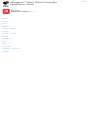 1
1
-
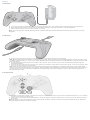 2
2
-
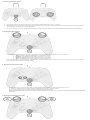 3
3
-
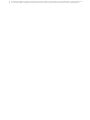 4
4
-
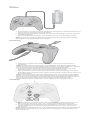 5
5
-
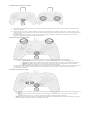 6
6
-
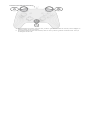 7
7
-
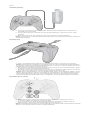 8
8
-
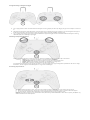 9
9
-
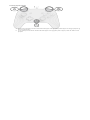 10
10
-
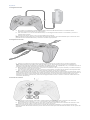 11
11
-
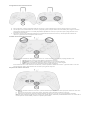 12
12
-
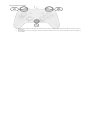 13
13
-
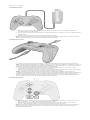 14
14
-
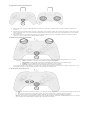 15
15
-
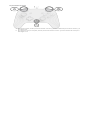 16
16
-
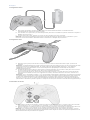 17
17
-
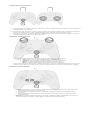 18
18
-
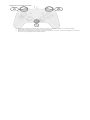 19
19
-
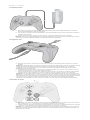 20
20
-
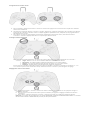 21
21
-
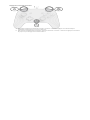 22
22
-
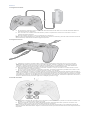 23
23
-
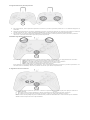 24
24
-
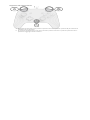 25
25
-
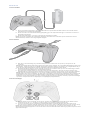 26
26
-
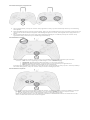 27
27
-
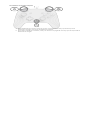 28
28
-
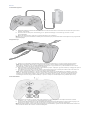 29
29
-
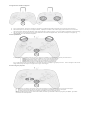 30
30
-
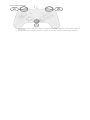 31
31
-
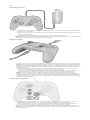 32
32
-
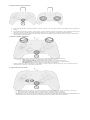 33
33
-
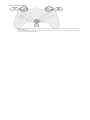 34
34
-
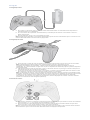 35
35
-
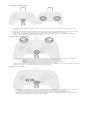 36
36
-
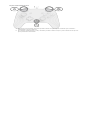 37
37
-
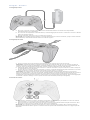 38
38
-
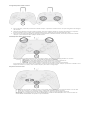 39
39
-
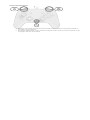 40
40
-
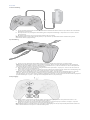 41
41
-
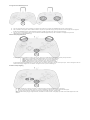 42
42
-
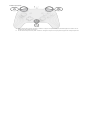 43
43
PDP Nintendo Switch Blue Afterglow Wave Wired Controller Skrócona instrukcja obsługi
- Kategoria
- Akcesoria do konsoli do gier
- Typ
- Skrócona instrukcja obsługi
- Niniejsza instrukcja jest również odpowiednia dla
w innych językach
- español: PDP Nintendo Switch Blue Afterglow Wave Wired Controller Guía de inicio rápido
- italiano: PDP Nintendo Switch Blue Afterglow Wave Wired Controller Guida Rapida
- Deutsch: PDP Nintendo Switch Blue Afterglow Wave Wired Controller Schnellstartanleitung
- português: PDP Nintendo Switch Blue Afterglow Wave Wired Controller Guia rápido
- français: PDP Nintendo Switch Blue Afterglow Wave Wired Controller Guide de démarrage rapide
- dansk: PDP Nintendo Switch Blue Afterglow Wave Wired Controller Hurtig start guide
Powiązane artykuły
Inne dokumenty
-
OTL TECHNOLOGIES SH0911 instrukcja
-
Urbanista 45381 Instrukcja obsługi
-
Thrustmaster 4060048 4061002 Instrukcja obsługi
-
iogear GE1337P2 Skrócona instrukcja obsługi
-
Genesis Seaborg350 Quick Installation Manual
-
SPEEDLINK SL-3410-BAT-SWT Karta katalogowa
-
SPEEDLINK SL-3477-SBK Instrukcja instalacji
-
EKVIP 025168 Instrukcja obsługi
-
PowerA Nintendo Switch Wired Controller Instrukcja obsługi
-
PowerA Nintendo Switch Enhanced Wired Controller Instrukcja obsługi